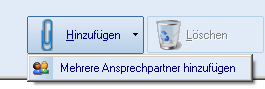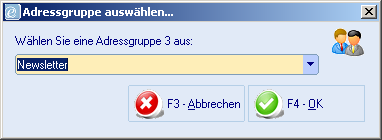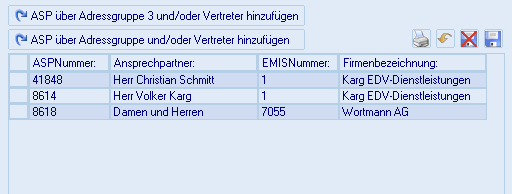Aus Emis.wiki
Mit der ActiveSyncliste haben Sie die Möglichkeit bestimmte Kontakte mit Ihrem Mobilen Endgerät abzugleichen. Die Kontakte in dieser Liste werden beim abgleich mit ActiveSync abgeglichen. Kontakte werden hier nur Hinzugefügt bzw. Gelöscht aber NICHT direkt auf Ihr Endgerät übertragen.
Die ActiveSyncliste finden Sie im CRM unter „Datei / ActiveSyncliste verwalten“
Um neue Kontakte hinzuzufügen klicken Sie auf die Schaltfläche „Hinzufügen“ und es erscheint die Adressesuchenmaske die Sie bereits schon aus emis kennen. Über diese Funktion ist es möglich nur einen Kontakt hinzuzufügen.
Möchten Sie nun mehrere Kontakte evtl. sogar von unterschiedlichen Adressen hinzufügen, so klicken Sie auf den kleinen Pfeil auf der „Hinzufügen“- Schaltfläche.
Es erscheint folgende Maske:
Sie können nun oben links eine EMIS Nummer eintippen, oder über die Schaltfläche eine Adresse suchen.
Links unten sehen Sie die aktuellen Ansprechpartner zu dieser EMIS Nummer. Über einen Doppelklick auf den Ansprechpartner oder die Mittlere Schaltfläche können Sie diesen in die Rechte Liste übernehmen.
Wenn Sie nun noch Ansprechpartner von anderen Adressen hinzufügen möchten geben Sie einfach eine neue EMIS Nummer ein und wiederholen den Vorgang. Wenn Sie alle Ansprechpartner einer Adresse übernehmen möchten, so klicken Sie auf die obere Schaltfläche mit den zwei Personen.
Desweiteren haben Sie die Möglichkeit Ansprechpartner über Adressgruppen hinzuzufügen. Wählen Sie dazu einen der Schaltflächen oberhalb der Rechten Liste aus, und Sie können nun Ihre Adressgruppe auswählen:
Danach wählen Sie einen Vertreter aus:
Wenn Sie nun all Ihre Kontakte ausgewählt haben, können wir diese der ActiveSyncliste hinzufügen.
Klicken Sie dazu auf die Schaltfläche „Hinzufügen“ und schon werden alle Kontakte in die ActiveSyncliste übernommen.
Wenn Sie nun einen oder mehrere Ansprepartner nicht mehr auf Ihrem Engerät haben möchten, so können Sie diesen mit der Schaltfläche „Löschen“ aus der Liste entfernen.
Hinweis: Der Ansprechpartner wird NUR in der ActiveSyncliste gelöscht NICHT in der Adresse!